windows优化大师的使用教程介绍
- 分类:教程 回答于: 2021年10月20日 14:00:05
使用Windows优化大师,能够有效地帮助用户了解自己的计算机软硬件信息;简化操作系统设置步骤;提升计算机运行效率;清理系统运行时产生的垃圾;今天小编来跟大家说说windows优化大师的使用教程,大家一起来看看吧。
1、首先下载并安装好win10优化大师工具。
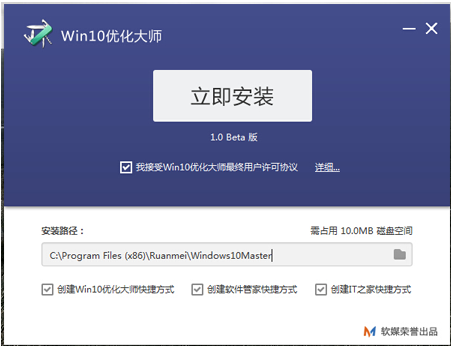
2、安装成功进入软件界面,接下来我们共同认识认识win10优化大师,点击【设置向导】。
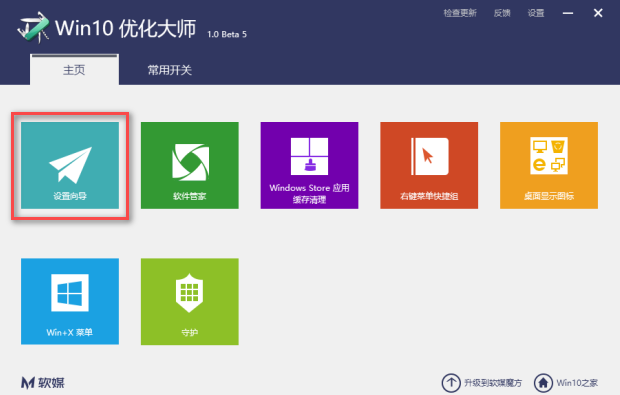
3、弹出一个设置窗口,设置好以后,点击【下一步】。
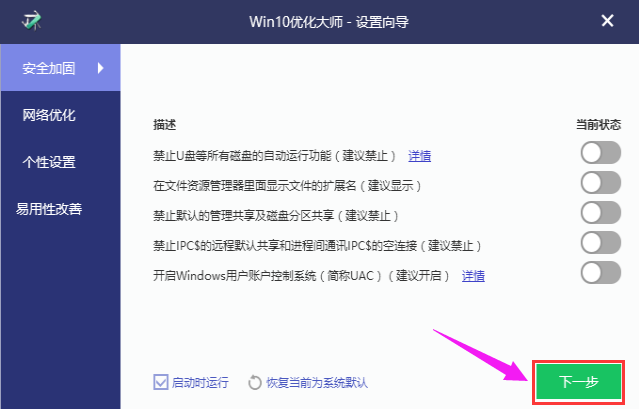
4、根据自己的操作习惯和使用需求,设置好后点击【下一步】。
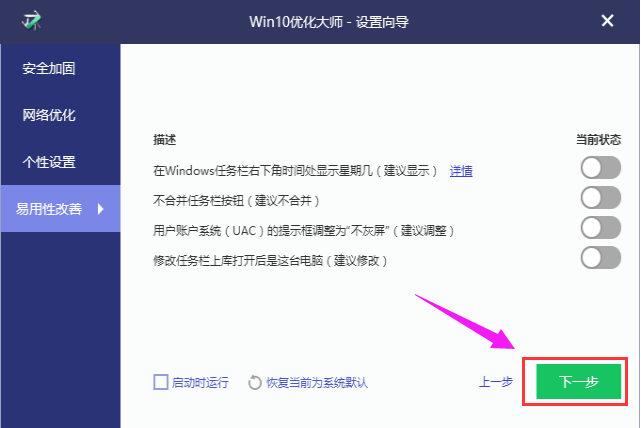
5、完成设置前需要再点击【完成】确认。
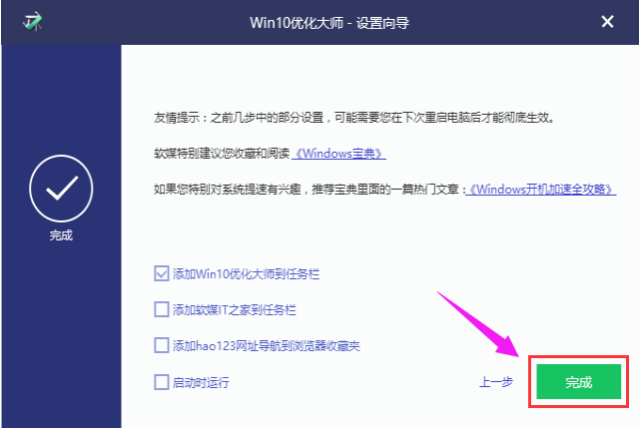
6、接着了解应用缓存清除。

7、点开此模块,软件将系统上的软件罗列出来供用户选择,点击“扫描”。
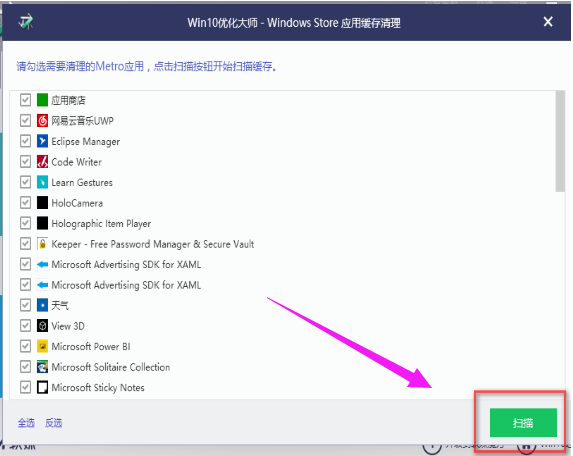
8、勾选的软件扫描垃圾文件,点击清理。
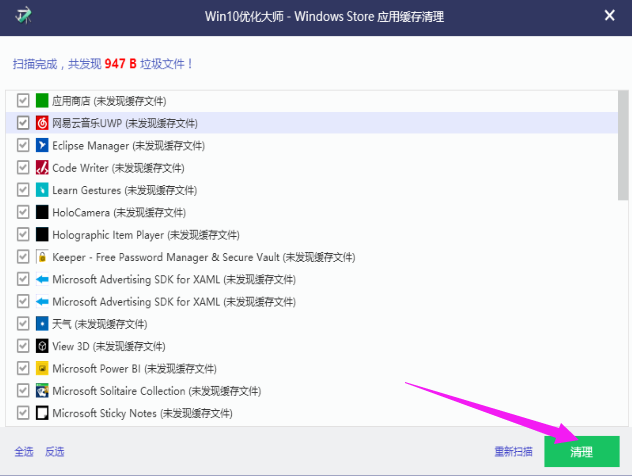
9、打开右键菜单快捷键此功能。
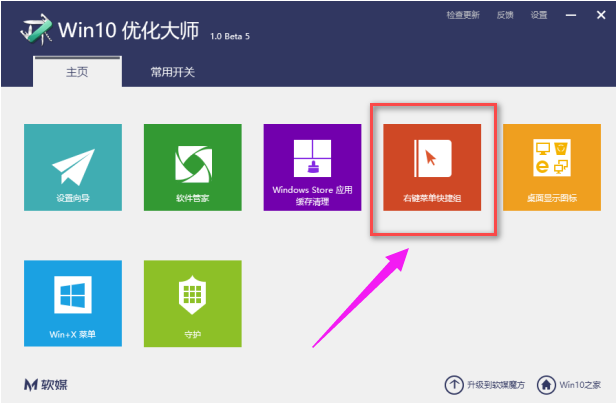
10、点击添加菜单项,将所需要的快捷启动的程序添加到右键菜单中,启动就无需翻各种文件夹了。

11、桌面显示图标,顾名思义是管理桌面的图标是否显示出来。
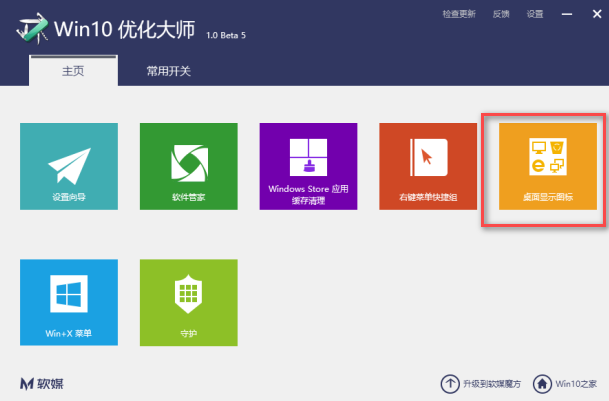
12、如果不想在桌面看到这些图标,不勾选即可。

以上就是windows优化大师的使用教程介绍啦,希望能帮助到大家。
 有用
26
有用
26


 小白系统
小白系统


 1000
1000 1000
1000 1000
1000 1000
1000 1000
1000 1000
1000 1000
1000 1000
1000 1000
1000 1000
1000猜您喜欢
- 电脑关机后自动重启2015/10/06
- 小白系统镜像文件不存在怎么办..2022/10/14
- 重装系统如何操作最简单2016/11/10
- 能上QQ却打不开网页的原因及解决办法..2015/07/06
- 360系统重装大师怎么使用2021/05/14
- 笔记本电脑游戏显卡排行榜前十名推荐..2022/08/08
相关推荐
- xp系统怎么设置文件夹权限?..2015/10/29
- 一键重装系统笔记本电脑教程..2016/10/28
- wifi6跟wifi5的区别介绍2021/12/25
- 虚拟机安装xp系统详细步骤图解..2022/12/25
- 一键系统重装排名榜2016/10/29
- 下载windows系统镜像网址推荐..2022/10/21

















